前几天安装vscode插件下载esp-idf遇到一堆坑, 特此记录一下, 帮助后续踩坑的朋友。
并编译最基础的blink点灯工程。
esp-idf可以使用纯命令行形式安装,并且乐鑫提供了esp-idf和ide工具, 但是ide基于eclipse自动补全体验并不好,所以这里只讨论vscode插件下的情况。
1.配置pip源, 只要不是清华源就行
设置pip源为阿里云源,切记不要使用清华源,
我在2022.4时, 清华源安装的virtualenv有问题会导致python虚拟环境创建失败, 导致安装失败。
打开该文件, 如果没有就创建一个pip文件夹, 创建pip.ini

填入
[global]
index-url = https://mirrors.aliyun.com/pypi/simple/
2.安装esp-idf插件
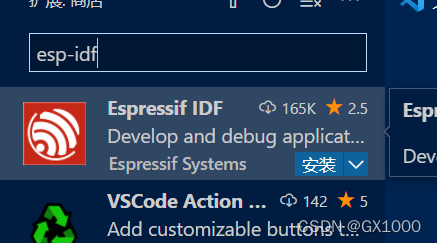
安装完之后按ctrl+shift+p打开vscode命令面板
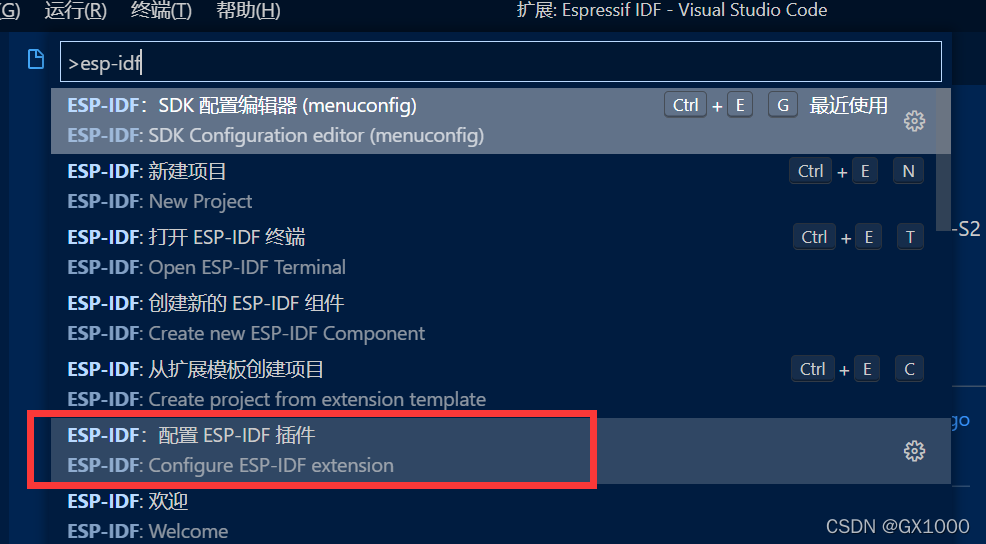
找到配置esp-idf插件, 点开
3.配置esp-idf插件
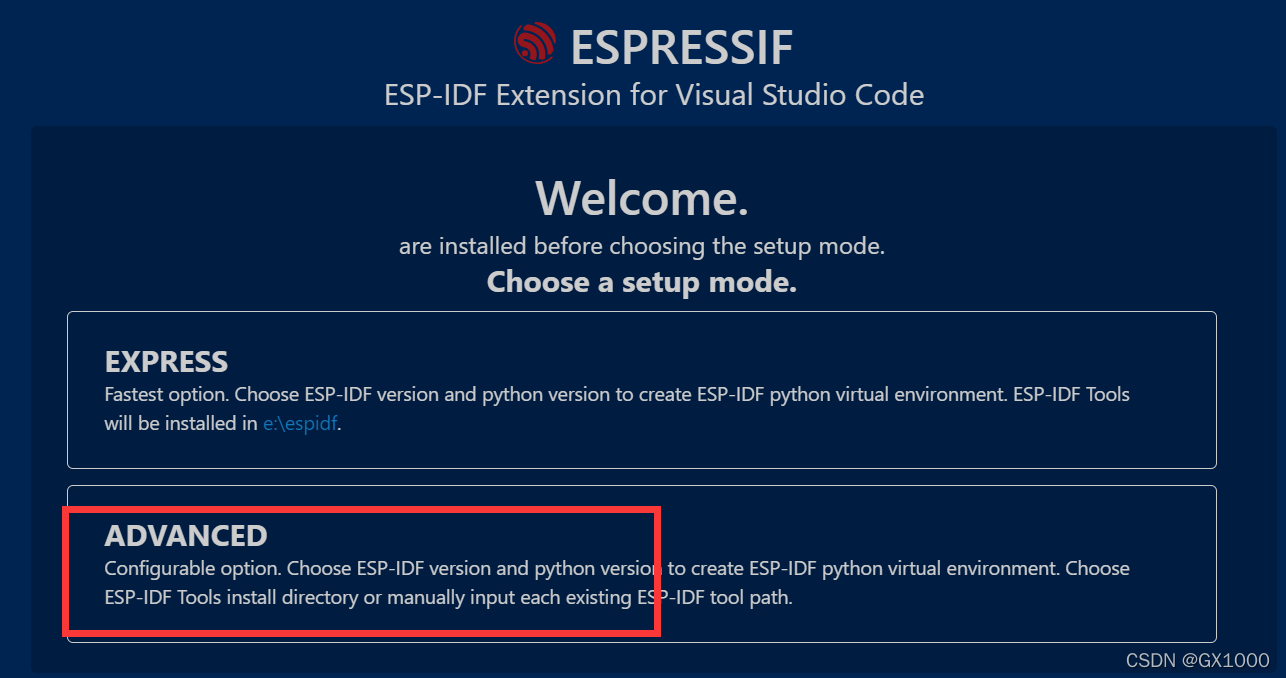
点开advance选项
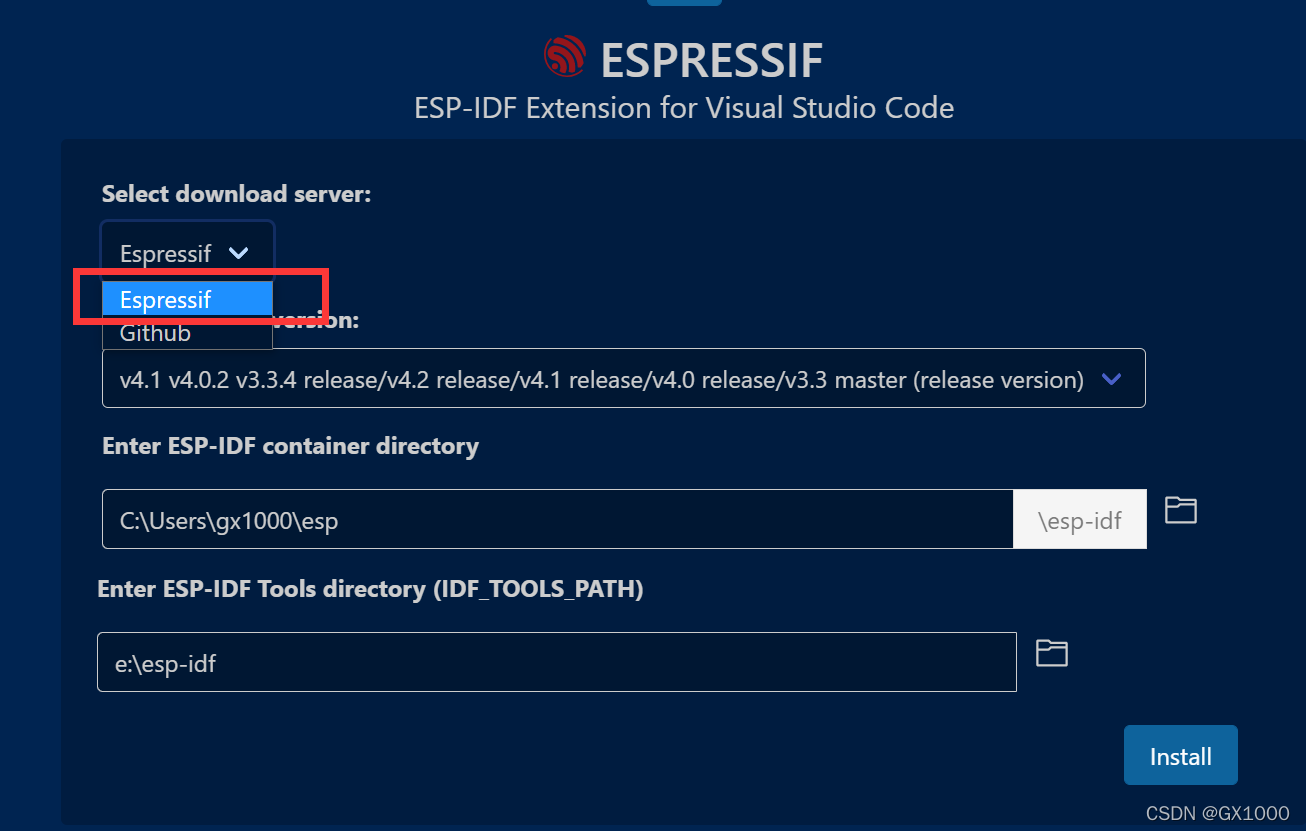
选择乐鑫服务器, 下载比较快, 如果你可以魔法上网, 也可以选择github(狗头
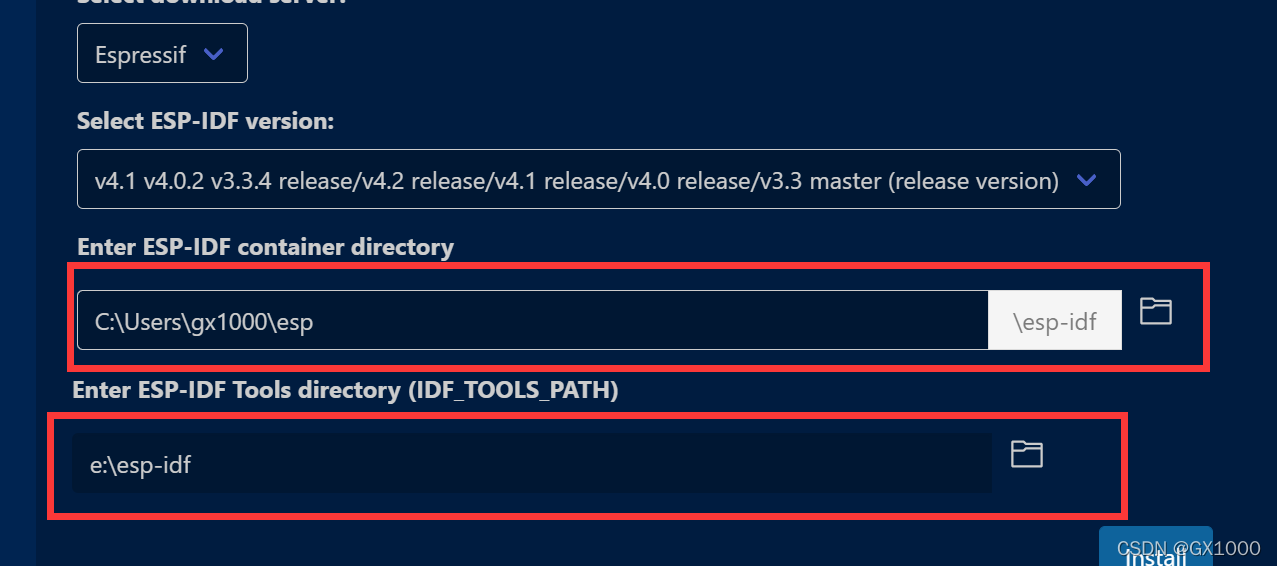
上面是ESP-IDF组件库路径, 建议别动了, 也不大就1-2g
下面是esp-idf工具路径, esp32编译器, 烧录软件全在这里面, 随便找个路径放就行, 然后点击安装
如果看到esp-idf版本这里显示这个

大概率要安装失败…
然后会回退回来, 看到这个界面
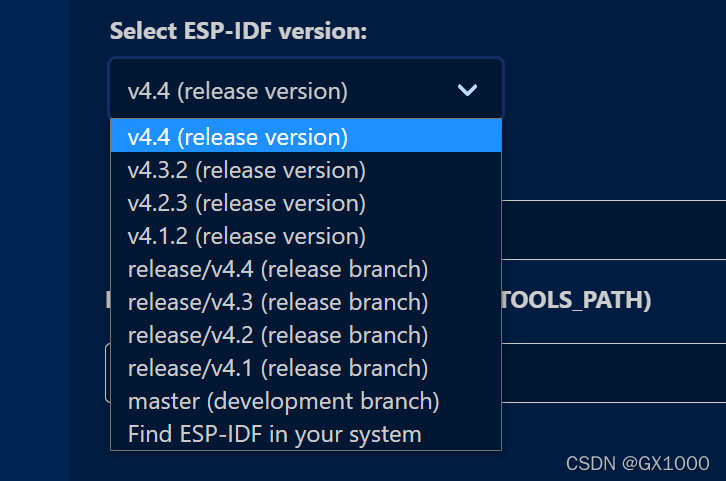
这样才能正常安装, 然后选择4.4, 点击install
查看安装进度
ctrl+` 调出vscode终端,
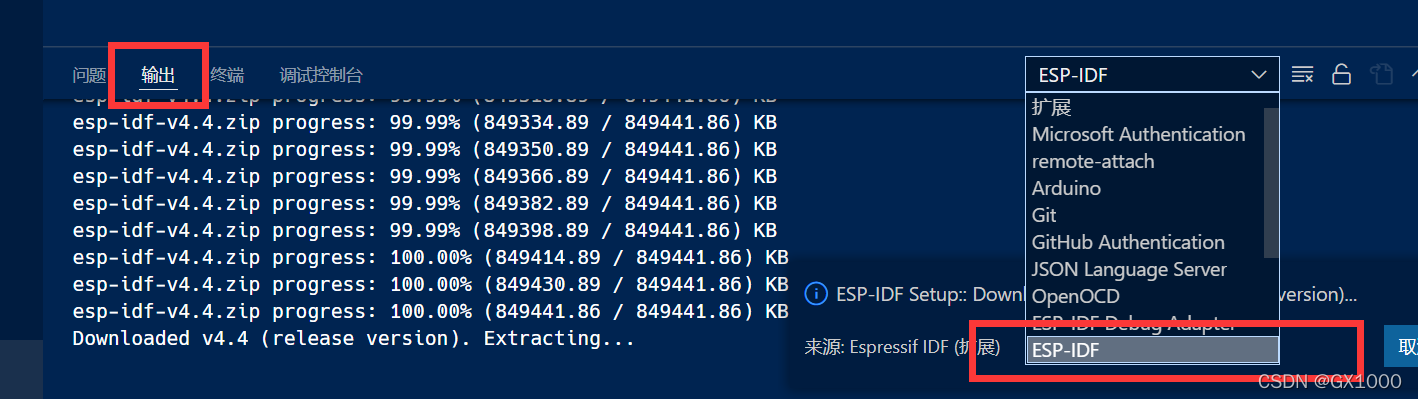
在输出这里选esp-idf查看进度
一切顺利的话就回到这里
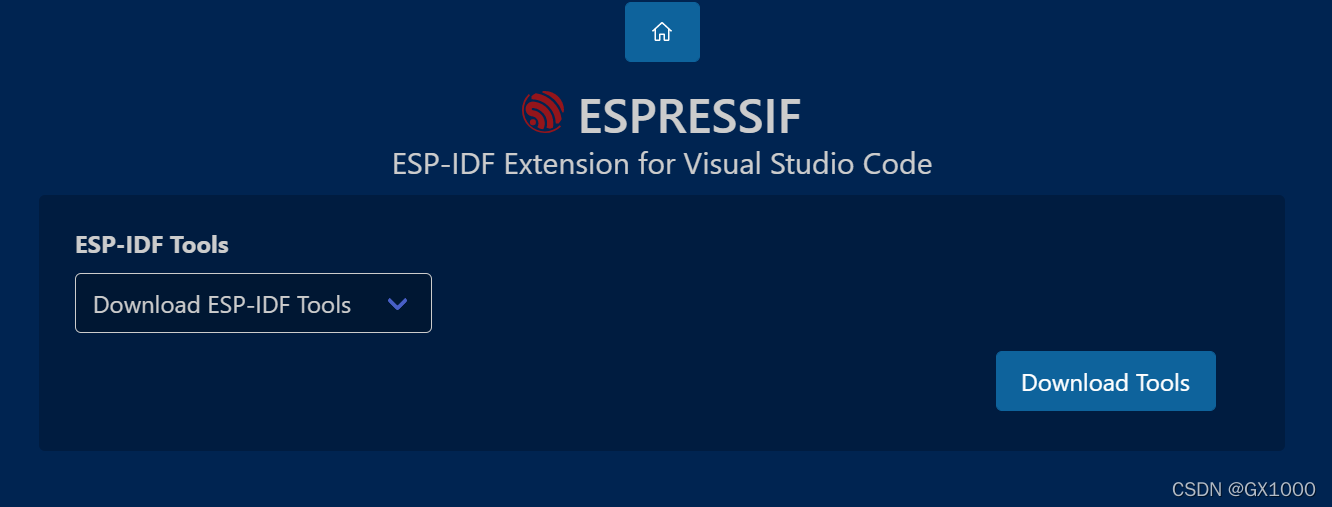
直接下载就行
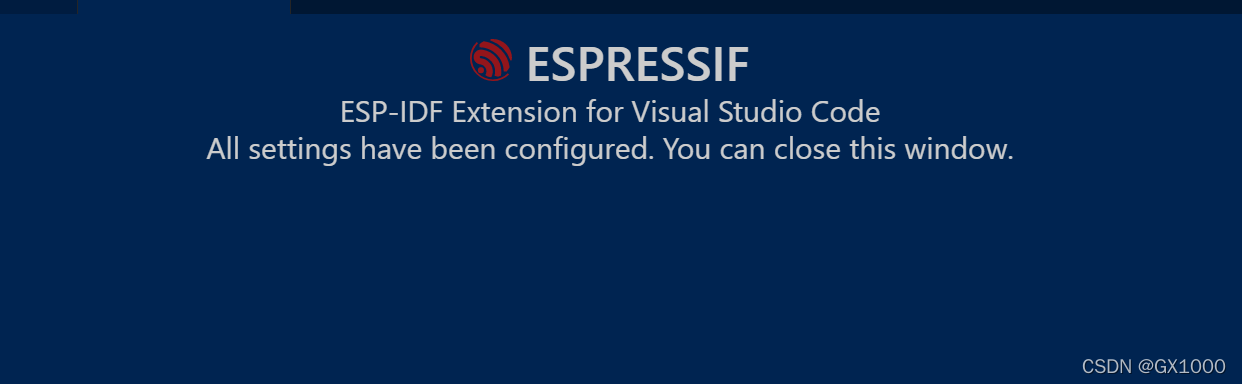
然后就安装成功了
4.编译blink点灯工程
按ctrl+shift+p调出vscode命令面板
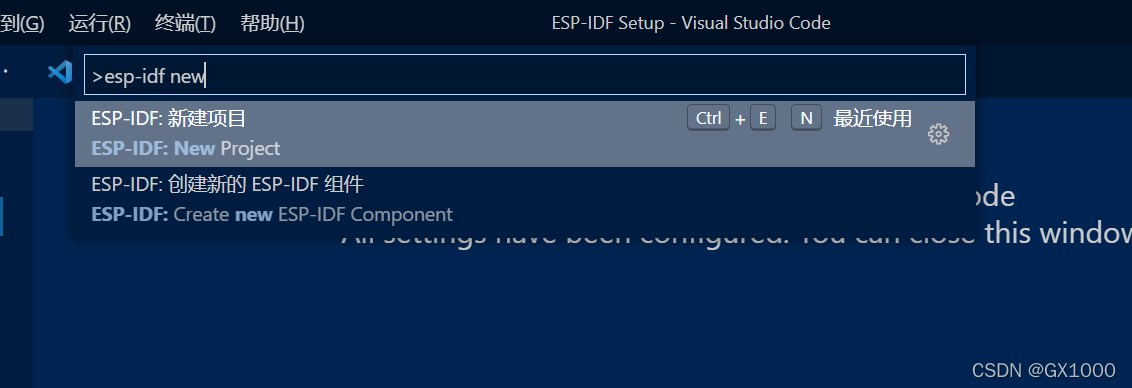
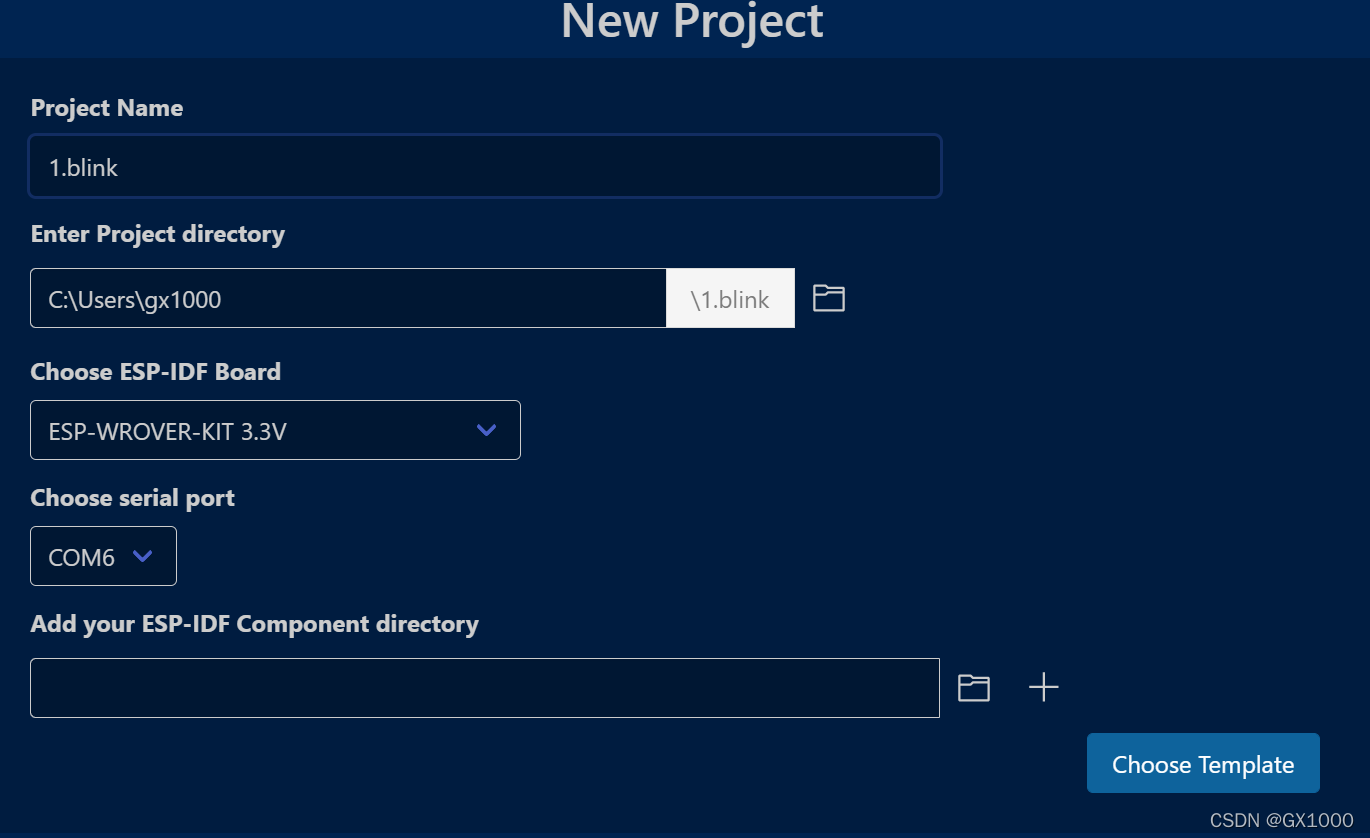
名字随便填写一个就行, 比如1.blink
路径现在就是默认的
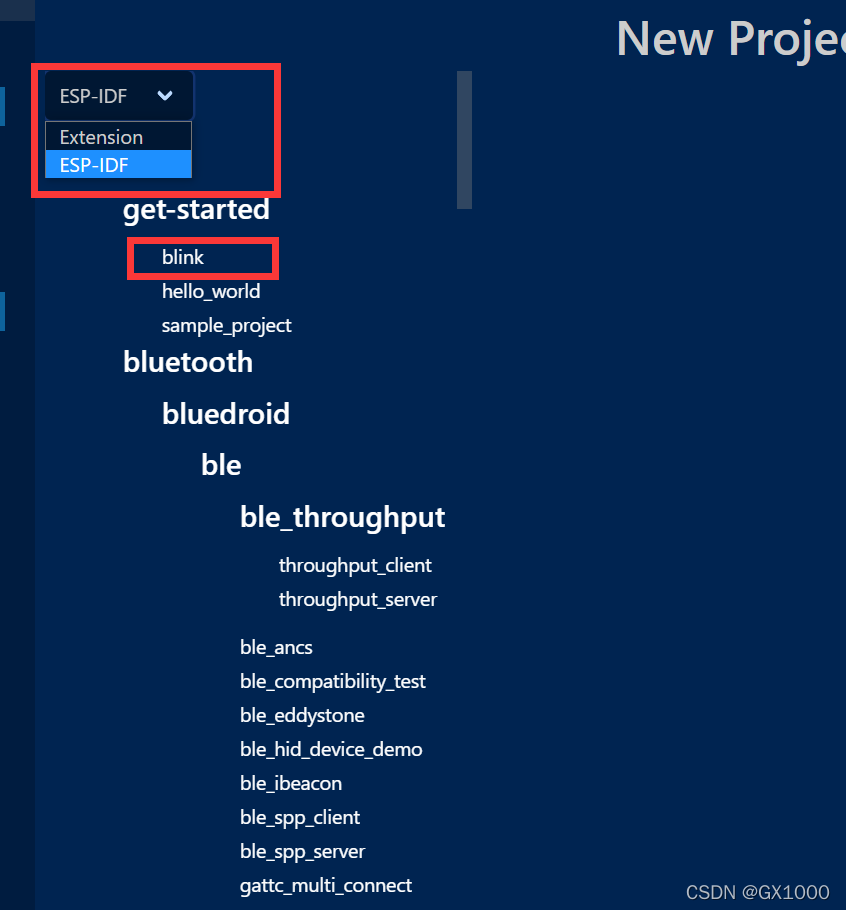
选择模板这里点esp-idf, 然后选blink
我的板子是最普通的这个板子

默认的blink引脚是gpio 2
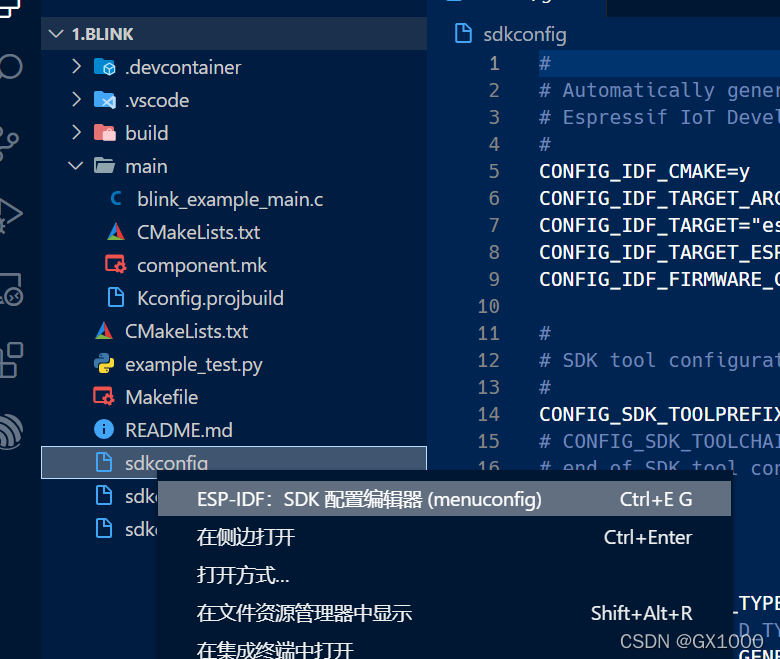
打开sdkconfig修改默认blink引脚
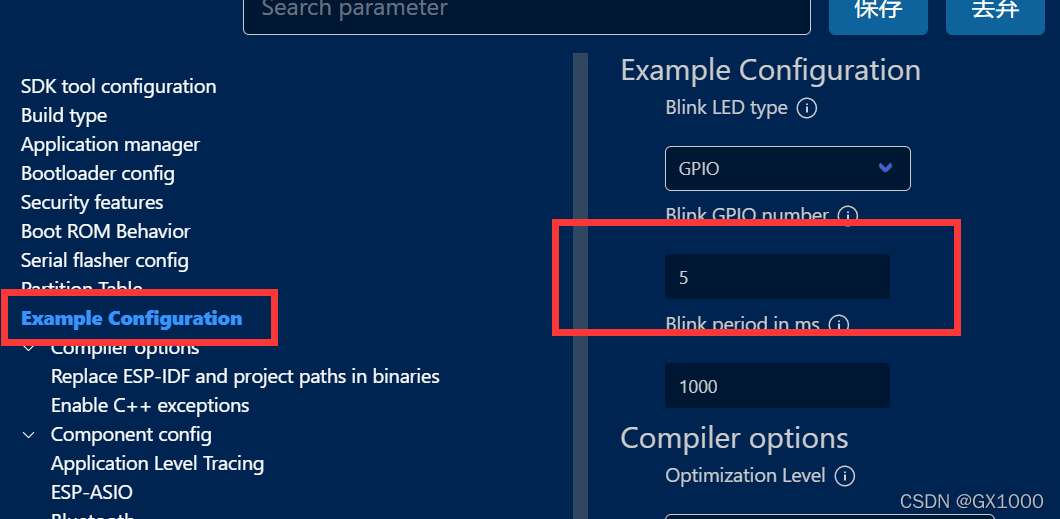
把5改成2即可, 然后保存
切记clean一下
然后记得clean一下, 来删掉build文件夹, 不然引脚不会改过来
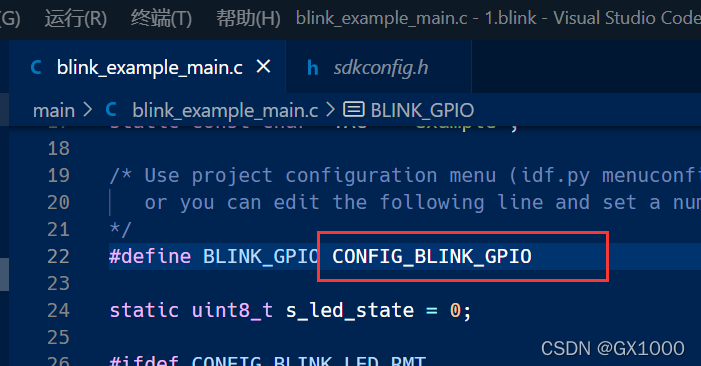
这个宏来自build文件夹下的sdkconfig.h

清掉之后再build才会改成2, 如果已经变成2就不用管了.
只要修改sdkconfig都要clean一下再build
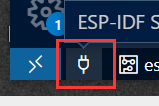
点击选择你的板子串口
然后编译烧录即可
就开始闪烁了